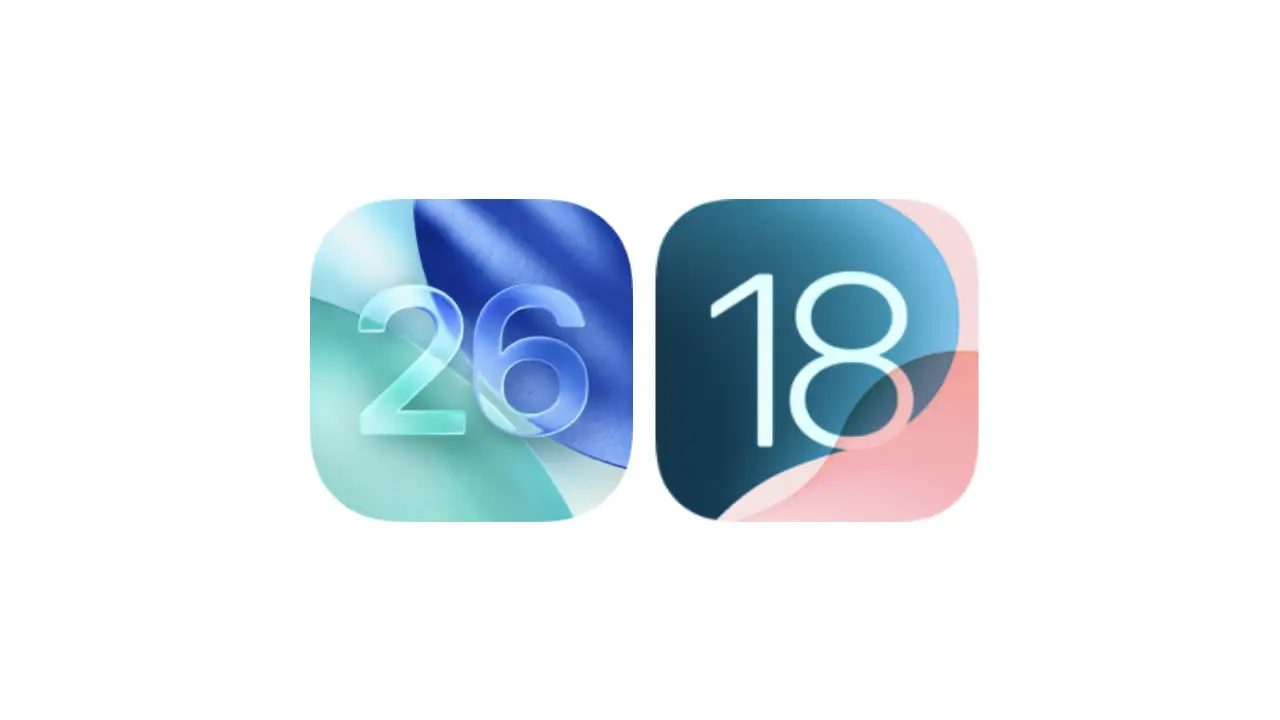Effettua un downgrade di iOS 26 e torna a iOS 18 in sicurezza: guida completa per tutti gli iPhone, in modo semplice e veloce.
Hai installato la beta di iOS 26 e hai riscontrato problemi di batteria, instabilità o app non compatibili? Nessun problema: effettuare il downgrade a iOS 18 è ancora possibile, purché Apple stia firmando l’ultima versione stabile. In questa guida trovi tutti i passaggi dettagliati per tornare a un sistema affidabile, evitando errori o perdita di dati essenziali.
Perché tornare a iOS 18 da iOS 26
Installare una beta, soprattutto nelle prime versioni, può compromettere l’esperienza d’uso quotidiana. Molti utenti segnalano:
- Crash improvvisi.
- Problemi di batteria.
- App bancarie, social o professionali non funzionanti.
- Surriscaldamenti anomali.
- Bug grafici o di sistema.
Tornare a iOS 18, l’ultima versione ufficiale e stabile, può ripristinare un ambiente sicuro e performante, soprattutto se utilizzi iPhone come strumento di lavoro o studio.
Errori software iPhone: Ecco come pulirli
Cosa serve per il downgrade iOS 26
Prima di iniziare, assicurati di avere:
- Un Mac con macOS Catalina o successivo (usa Finder) oppure un PC/Mac con iTunes aggiornato.
- Un cavo originale o certificato MFi.
- Il file .ipsw di iOS 18 firmato da Apple (scaricabile da ipsw.me).
- Un backup di iOS 18, se vuoi recuperare i tuoi dati dopo il downgrade (quelli da iOS 26 non sono compatibili).
- La funzione “Trova il mio iPhone” disattivata in Impostazioni → [Tuo Nome] → Dov’è.
Come mettere in modalità Recupero il tuo iPhone
Segui le istruzioni in base al modello:
- iPhone con Face ID: premi rapidamente Volume Su, poi Volume Giù, poi tieni premuto il tasto laterale finché compare lo schermo di recupero.
- iPhone con tasto Home (iPhone 8 e SE 2/3): tieni premuti contemporaneamente il tasto Power e il tasto Home finché non compare l’icona di collegamento a iTunes/Finder.
Procedura completa per il downgrade a iOS 18
1. Scarica il file IPSW.
Vai su ipsw.me e seleziona il tuo modello di iPhone. Scarica solo una versione ancora firmata da Apple. In caso contrario, il downgrade non sarà possibile.
2. Collega l’iPhone al computer.
Utilizza il cavo originale:
- USB‑C per iPhone 15 e successivi.
- Lightning per i modelli precedenti.
Apri Finder (su macOS) oppure iTunes (su Windows o macOS Mojave e precedenti).
3. Avvia il ripristino con il file IPSW.
Quando il dispositivo è in modalità recupero:
- Su Mac: tieni premuto il tasto Option (⌥) e clicca su “Ripristina iPhone”.
- Su Windows: tieni premuto il tasto Shift e clicca su “Ripristina iPhone”.
Seleziona il file .ipsw appena scaricato.
Il sistema cancellerà tutto il contenuto e reinstallerà iOS 18.
Dopo il downgrade: come configurare
- Al termine dell’installazione, l’iPhone si riavvierà con iOS 18.
- Segui le istruzioni sullo schermo per configurarlo.
- Non potrai ripristinare backup creati su iOS 26.
- Puoi invece ripristinare un vecchio backup di iOS 18 o recuperare contenuti da iCloud.
Consigli utili per evitare problemi
- Verifica sempre la firma Apple prima di scaricare l’IPSW, altrimenti il processo fallirà.
- Carica la batteria almeno al 50% prima di iniziare.
- Evita l’uso di cavi non certificati per evitare interruzioni o errori di trasferimento.
- Se hai difficoltà, disattiva antivirus o firewall temporaneamente.
Downgrade non più possibile?
Se il file di iOS 18 non è più firmato da Apple, purtroppo non è possibile effettuare il downgrade, nemmeno con strumenti alternativi. In quel caso, ti resta solo attendere le versioni successive di iOS 26 o uscire dal programma beta tramite un ripristino a una versione futura stabile.
Resta aggiornato su tutte le novità di iOS 26 e i futuri aggiornamenti, solo su AppleZein.net.
[fonte]